-
-
Automatiser le déploiement de l'agent NetScaler sur VMware ESXi
-
Configurer la reprise après sinistre pour la haute disponibilité
-
Configurer les agents NetScaler pour un déploiement multisite
-
Migrer un déploiement NetScaler Console à serveur unique vers un déploiement haute disponibilité
-
Intégrer NetScaler Console à Citrix Virtual Desktop Director
-
-
-
Comment rechercher des instances à l'aide des valeurs des balises et des propriétés
-
Mises à jour centralisées de la base de données GeoIP via NetScaler Console
-
Gérer les partitions d'administration des instances NetScaler
-
Forcer une instance NetScaler secondaire à rester secondaire
-
Provisionner des instances NetScaler VPX™ sur SDX à l'aide de NetScaler Console
-
Répliquer les configurations d'une instance NetScaler à une autre
-
-
Configurer NetScaler Console en tant que serveur de licences Flexed ou Pooled
-
-
Mettre à niveau une licence perpétuelle dans NetScaler VPX vers la capacité NetScaler Pooled
-
Mise à niveau d'une licence perpétuelle dans NetScaler MPX vers la capacité NetScaler Pooled
-
Mettre à niveau une licence perpétuelle dans NetScaler SDX vers la capacité NetScaler Pooled
-
Capacité NetScaler Pooled sur les instances NetScaler en mode cluster
-
-
Configurer une deuxième carte réseau pour accéder à NetScaler Console
-
Instantanés de VM de NetScaler Console dans un déploiement haute disponibilité
-
Créer des gestionnaires et des utilisateurs SNMP pour l'agent NetScaler
-
Utiliser le tableau de bord de gestion du stockage des données
This content has been machine translated dynamically.
Dieser Inhalt ist eine maschinelle Übersetzung, die dynamisch erstellt wurde. (Haftungsausschluss)
Cet article a été traduit automatiquement de manière dynamique. (Clause de non responsabilité)
Este artículo lo ha traducido una máquina de forma dinámica. (Aviso legal)
此内容已经过机器动态翻译。 放弃
このコンテンツは動的に機械翻訳されています。免責事項
이 콘텐츠는 동적으로 기계 번역되었습니다. 책임 부인
Este texto foi traduzido automaticamente. (Aviso legal)
Questo contenuto è stato tradotto dinamicamente con traduzione automatica.(Esclusione di responsabilità))
This article has been machine translated.
Dieser Artikel wurde maschinell übersetzt. (Haftungsausschluss)
Ce article a été traduit automatiquement. (Clause de non responsabilité)
Este artículo ha sido traducido automáticamente. (Aviso legal)
この記事は機械翻訳されています.免責事項
이 기사는 기계 번역되었습니다.책임 부인
Este artigo foi traduzido automaticamente.(Aviso legal)
这篇文章已经过机器翻译.放弃
Questo articolo è stato tradotto automaticamente.(Esclusione di responsabilità))
Translation failed!
Configurer une carte réseau secondaire pour accéder à NetScaler Console
Vous pouvez configurer une carte réseau secondaire pour isoler l’accès de gestion à NetScaler Console. Grâce à cette fonctionnalité de carte réseau secondaire, vous pouvez choisir, en fonction de vos besoins, comment isoler le trafic reçu et envoyé via NetScaler Console.
Prenons un scénario dans lequel vous souhaitez isoler le trafic pour :
- Que toutes les communications entre NetScaler Console et ses instances NetScaler gérées se trouvent sur un seul réseau.
- Que l’accès de gestion à NetScaler Console se trouve sur un autre réseau.
Dans ce scénario, en tant qu’administrateur, vous pouvez :
- Configurer une adresse IP pour le trafic entre NetScaler Console et ses instances NetScaler gérées.
- Configurer une autre adresse IP pour gérer le logiciel NetScaler Console afin d’effectuer toutes les tâches administratives dans le logiciel.
Remarque
Si NetScaler Console est configuré en tant que paire HA, l’adresse IP de gestion configurée sur la deuxième carte réseau est associée au nœud principal.
Conditions préalables
- Assurez-vous d’avoir déployé et configuré NetScaler Console 13.0 Build 47.x ou version ultérieure sur l’hyperviseur (Citrix Hypervisor, Microsoft Hyper-V, Linux KVM ou VMware ESXi).
- Assurez-vous d’avoir ajouté la deuxième carte réseau sur l’hyperviseur (Citrix Hypervisor™, Microsoft Hyper-V, Linux KVM ou VMware ESXi).
Pour attribuer une adresse IP à une carte réseau sur un Citrix Hypervisor et créer une interface secondaire, consultez Attribuer une adresse IP à une carte réseau.
Configurer une deuxième carte réseau dans NetScaler Console
- Connectez-vous à l’interface graphique de NetScaler Console.
- Accédez à Paramètres > Administration.
- Sous Configuration réseau, cliquez sur Adresse IP, deuxième carte réseau, nom d’hôte et serveur proxy.
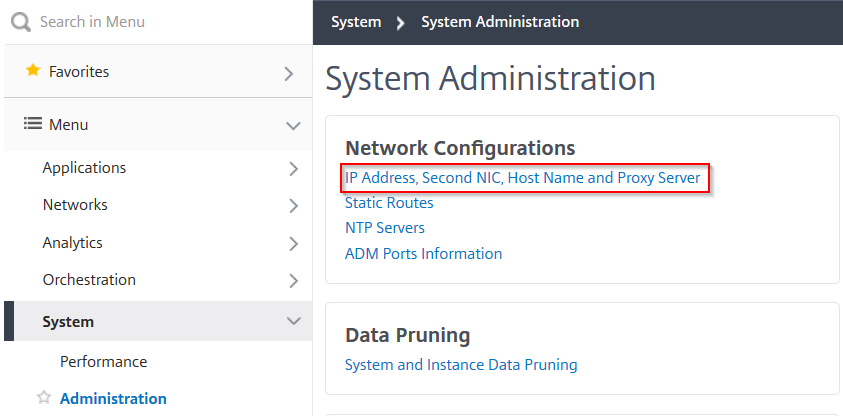
La page Configuration réseau s’affiche.
-
Cliquez sur l’onglet Deuxième carte réseau et configurez les paramètres suivants :
- Adresse IP de gestion de la livraison d’applications – Entrez une adresse IP valide pour accéder à NetScaler Console. Vous pouvez utiliser cette adresse IP pour accéder à NetScaler Console, en plus de l’adresse IP de gestion existante.
- Masque de sous-réseau – Entrez l’adresse du masque de sous-réseau pour spécifier l’hôte réseau. L’adresse par défaut est 255.255.255.0.
- Adresse réseau – Entrez une adresse IP pour ajouter une entrée de routage pour NetScaler Console. Cliquez sur + pour ajouter d’autres adresses IP. Ce champ est facultatif.
- Cliquez sur Enregistrer.
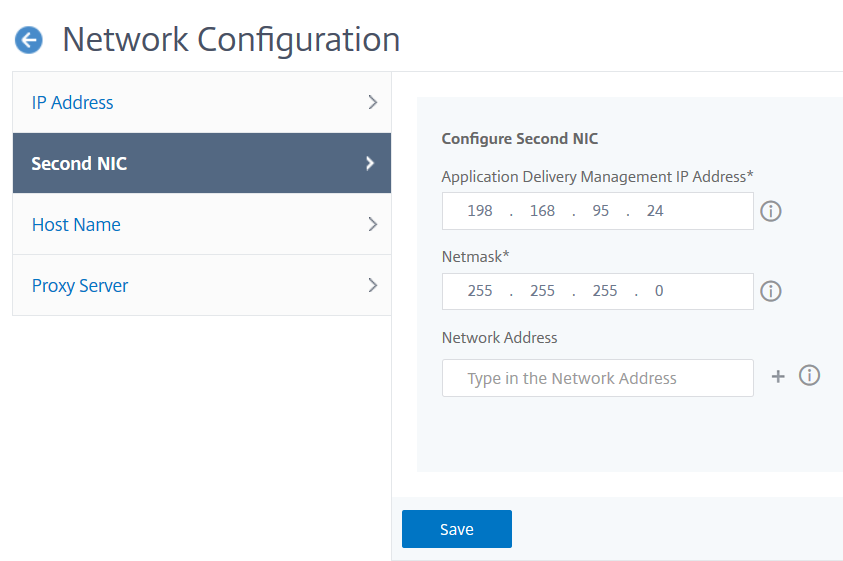
Partager
Partager
This Preview product documentation is Cloud Software Group Confidential.
You agree to hold this documentation confidential pursuant to the terms of your Cloud Software Group Beta/Tech Preview Agreement.
The development, release and timing of any features or functionality described in the Preview documentation remains at our sole discretion and are subject to change without notice or consultation.
The documentation is for informational purposes only and is not a commitment, promise or legal obligation to deliver any material, code or functionality and should not be relied upon in making Cloud Software Group product purchase decisions.
If you do not agree, select I DO NOT AGREE to exit.